Spis treści
Eftersom SSD-enheter har bättre prestanda kan användare vilja migrera sina operativsystem till SSD-enheter för en smidigare upplevelse. Letar du efter ett verktyg som kan migrera OS till SSD? Om ja, du är på rätt plats. Den här artikeln ger en steg-för-steg-guide för att migrera OS till SSD med EaseUS Partition Master.
Innan vi startar handledningen, låt oss kolla översikten över hur man migrerar OS till SSD:
| ⏱️ Varaktighet | 20 minuter - 1 timme+ |
| 💻 System som stöds | Windows 11/10/8/7 |
| ⛏️ Förberedelser |
Windows PC, SSD (och anslutningskabel för SATA), ladda ner mjukvara för systemmigrering - EaseUS Partition Master |
| 👣 Steg |

Fortsätt till Transfer System till SSD i Windows
Följ och fortsätt för att lära dig hur du migrerar Windows-operativsystemet till SSD i din PC manuellt:
Steg 1: Gör din SSD redo - installera den korrekt på din PC.
Se till att Windows kan upptäcka och komma åt din SSD först. Installera SSD-enheten via en USB-anslutningskabel och anslut den till din PC, eller sätt in den i SSD-facket om det är en NVMe eller M.2 SSD. För en helt ny SSD, öppna Diskhantering och initialisera SSD till samma partitionsstil som OS-enheten.
Steg 2: Skapa en säkerhetskopia av dina data och spara dem på en extern disk om det behövs.
I händelse av oväntat systemöverföringsfel eller avbrott som orsakar problem med dataförlust, är det klokt att skapa en säkerhetskopia av värdefull data till en extern hårddisk i förväg.
Steg 3: Skapa en systembild av din Windows-dator.
När SSD:n är klar kan du skapa en systemsäkerhetskopieringsbild genom att gå till Kontrollpanelen > Säkerhetskopiering och återställning > Skapa en systembild. Navigera sedan för att välja en disk där du vill spara systemavbildningen.
Steg 4: Utför System Image Recovery för att migrera OS till din SSD.
Använd ett USB-minne för att skapa ett Windows-installationsmedium och starta datorn från det startbara mediet. Ställ in att installera Windows på din mål-SSD, i installationsfönstret, välj "Reparera din dator" och gå in i felsökningsfönstret. Välj System Image Recovery från fönstret Avancerade alternativ och välj sedan systembilden för att återställa till SSD.
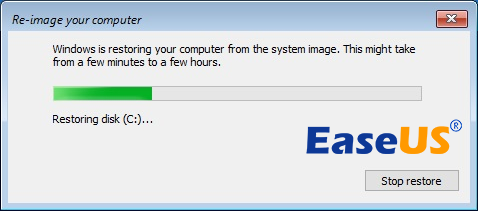
Steg 5: Gör Windows startbar på den nya SSD:n.
Starta om datorn och tryck på F2/F10/Del-tangenten för att komma in i BIOS, ställ in den nya SSD:n som startenhet i startmenyn. Spara ändringarna och starta om datorn.
Om du föredrar en enklare guide eller en nybörjarguide för att migrera Windows-operativsystemet till din nya SSD, följ nästa guide för mer information.
Hur man migrerar OS till SSD med EaseUS OS Migration Tool
Funktionen "Migrate OS" i EaseUS Partition Master kan hjälpa dig att överföra all data på systemet och starta partitioner, inklusive OS och applikationer, till en ny SSD eller hårddisk utan att installera om Windows OS och appar. Denna funktion kommer avsevärt att göra OS-migrering enkel och spara tid.
Följ steg-för-steg-instruktionerna nedan för att migrera OS från hårddisk till SSD med enkla klick.
Steg 1. Starta EaseUS Partition Master, gå till Clone-sektionen, klicka på "Migrate OS" och klicka på "Next" för att fortsätta.
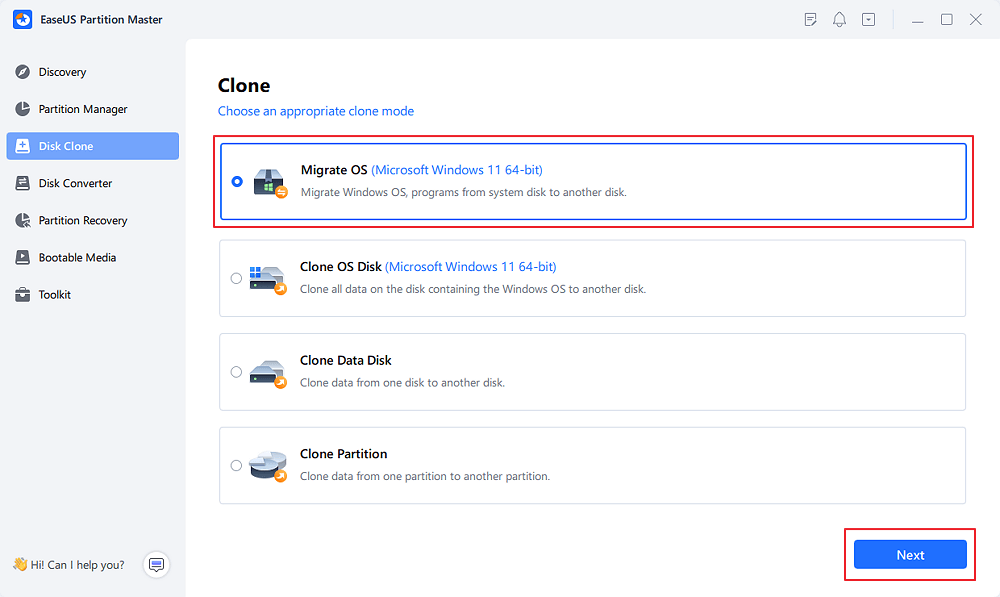
Steg 2. Välj den mål-SSD du vill flytta Windows OS till och klicka på "Nästa".

Steg 3. Klicka på "Ja" för att bekräfta att du vill utföra operationen.
Steg 4. Klicka på "Start" för att börja migrera ditt operativsystem till den nya SSD:n.

Ytterligare tips: Starta Windows från ny SSD efter OS-migrering
Slutför stegen för att migrera OS från hårddisk till SSD. Slutför sedan följande steg för att få din dator att starta från den klonade SSD:n. Denna del är avgörande eftersom den avgör om du kan starta operativsystemet. Dela den här artikeln och låt andra veta hur.
Steg 1. Starta om datorn och tryck på F2/F8/F11 eller Del-tangenten för att komma in i BIOS.
Steg 2. Gå till startsektionen och ställ in den klonade SSD:n som startenhet i BIOS.

Steg 3. Spara ändringarna och starta om datorn.
Nu bör du kunna starta din dator från den nya SSD:n med överfört Windows.
- Observera:
- Håll dig informerad om att om du startar om datorn och upptäcker att Windows varnar dig med informationen "Aktivera Windows" i det högra hörnet av skrivbordet, oroa dig inte. Det beror på att du har ändrat din OS-disk och att Windows-systemet kräver att du verifierar ditt konto. Så, återaktivera din Windows-licens genom att följa guiden för återaktivering av Microsoft Windows här.
Förutom att överföra OS från hårddisken till SSD , gör EaseUS Partition Master det också enkelt att hjälpa dig att partitionera hårddisken/SSD och dra full nytta av din disk:
- Överför ledigt diskutrymme direkt från en enhet till en annan, till exempel flytta utrymme från D-enhet till C-enhet .
- Ändra storlek på/flytta partitioner, skapa, formatera, ta bort och slå samman partitioner.
- Kopiera och klona en hel disk till en annan, även om målpartitionen är mindre än källan.
- Konvertera en logisk partition till primär eller primär partition till logisk, FAT till NTFS-partition, MBR-disk till GPT eller GPT-disk till MBR.
- Torka ut all data på hårddisken helt för att förhindra att information läcker eller återställs.
Varför måste jag överföra OS till SSD
Är det bra att migrera OS från hårddisk till SSD? Ja, visst. SSD överträffar hårddisken i många aspekter, såsom dataläs- och skrivhastighet, lågt brus och hög prestanda. Dessutom kräver nyare system högre disklagringsprestanda, så det är nödvändigt för dig att överföra Windows till en ny SSD.
Som ett kraftfullt och fullfjädrat verktyg kan EaseUS Partition Master snabbt och säkert migrera ditt operativsystem från HDD/SSD till SSD. Du kan använda det här verktyget för att få bättre prestanda när du stöter på följande situationer:
- Migrera ditt operativsystem till en SSD för snabbare starthastigheter.
- Byte av en gammal hårddisk utan att installera om systemet.
- Att migrera operativsystemet till en större SSD löser problemet med otillräckligt utrymme på originaldisken.
Kort sagt, det finns många scenarier för att migrera ett operativsystem. Att migrera ett system med hjälp av professionella verktyg resulterar inte i dataförlust. Att migrera OS till SSD med EaseUS Partition Master är ett klokt val.
Slutsats
Efter denna handledning kan du enkelt migrera ditt operativsystem till SSD! EaseUS Partition Master kan hjälpa dig mycket. Det förenklar processen och ökar migreringens framgångsfrekvens.
Senare kan du också använda det här verktyget för att optimera prestandan för SSD-enheter, till exempel 4K-justerade SSD-enheter. Om du har några behov, ladda ner EaseUS Partition Master gratis och prova det här verktyget!
Fler relevanta ämnen om EaseUS Migrate OS
Följande är de mycket relevanta frågorna om EaseUS Partition Master och dess funktioner för Clone and Migrate OS. Kontrollera de korta svaren om du också har något av dessa problem.
1. Hur klona en hårddisk till en SSD?
Du kan använda Clone-alternativet i EaseUS Partition Master för att klona hårddisk eller SSD. Du kan till och med klona en större hårddisk till en mindre SSD .
Steg 1. Öppna EaseUS Partition Master. Högerklicka på källdisken som du vill kopiera eller klona. Välj sedan "Klona".
Steg 2. Välj mål-SSD som din destination och klicka på "Nästa" för att fortsätta.
Steg 3. Du kan välja "Anpassa disken automatiskt", "Klona som källa" eller "Redigera disklayout" Redigera din disklayout.
Steg 4. Klicka på alternativet "Execute the operation" och klicka på "Apply" för att börja klona en hårddisk till SSD.
2. EaseUS Migrate OS VS Clone
Du kan använda Clone-funktionen i EaseUS Partition Master för att klona en partition eller en hel disk. Du kan klona hårddisken till hårddisken eller kopiera hårddisken till SSD. Denna funktion används bäst för att klona datadiskar. Om du vill klona systemdiskar rekommenderar vi att du provar alternativet Migrera OS.
Migrate OS kan klona din systemdisk till en större hårddisk eller en SSD utan ominstallation eller några startproblem. Eftersom det kommer att kopiera systempartitionen och startenheten tillsammans för att säkerställa att måldisken kan startas korrekt efter arbetet.
3. Kan inte migrera OS till SSD?
Du kanske inte kan migrera OS från hårddisk till SSD på grund av en ospecifik orsak. I det här fallet är det mest effektiva sättet att välja en pålitlig systemmigreringsprogramvara för att göra jobbet. Ladda ner EaseUS Partition Master för att migrera OS till SSD.
Så här migrerar du OS till SSD:
- Klicka på Migrera OS från det övre verktygsfältet.
- Välj en måldisk och anpassa partitionslayouten på måldisken.
- Klicka på OK för att starta klonen.
4. Klonad SSD startar inte?
Det finns några anledningar till att din klonade SSD inte startar, till exempel ofullständig klon, klonfel, BCD-fel, felaktig startordning och så vidare. Du kan prova dessa lösningar för att fixa att SSD:n inte fungerar efter kloning.
- Omklona hårddisken till SSD med EaseUS Partition Master
- Kontrollera och åtgärda BCD-felet
- Lägg till nödvändiga drivrutiner till den klonade SSD:n
- Ändra startordningen i BIOS
- Ställ in systempartitionen som en aktiv partition
- Anslut SSD till datorn via SATA-kabel
Powiązane artykuły
-
Bästa NTFS till exFAT Converter [2024 Top]
![author icon]() Joël/2024/12/22
Joël/2024/12/22
-
3+ lösningar: Solve C Drive är full och utan utrymme i Windows 11/10/8/7
![author icon]() Joël/2024/09/11
Joël/2024/09/11
-
Hur man ändrar storlek på USB Flash Drive-partition med Magic Partition Software
![author icon]() Joël/2024/12/22
Joël/2024/12/22
-
Hur man ändrar klusterstorlek utan att formatera 🔥
![author icon]() Joël/2024/12/22
Joël/2024/12/22
